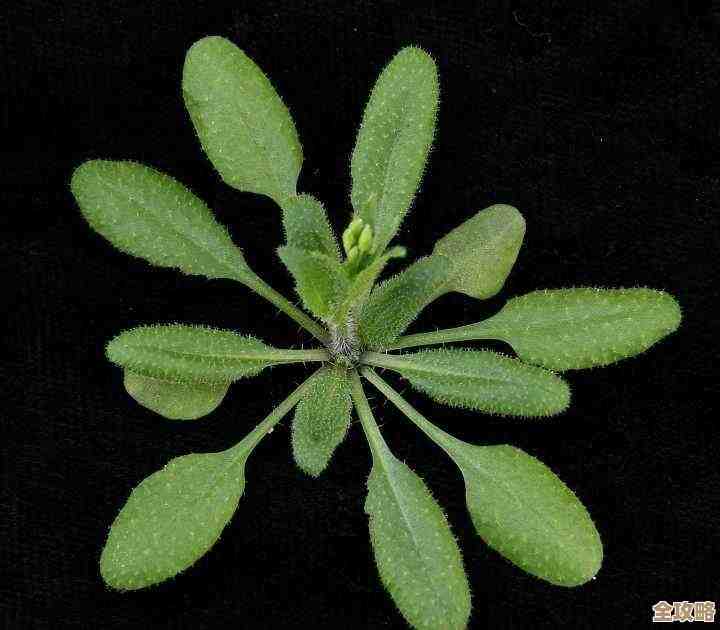家中无线网络密码丢失?这些方法助您快速找回连接
- 问答
- 2025-10-17 16:08:47
- 25
哎,我这记性真是没救了…昨天朋友来家里玩,问我Wi-Fi密码,我对着那个小纸条翻了半天 死活找不着,当时那个尴尬啊,只能先开热点应付一下,这种事儿估计谁都遇到过吧?路由器买回来设置好密码之后 可能好几年都不会再碰它,那串复杂的字符早就忘到九霄云外去了,不过别急,我后来折腾了一下午,总算摸出了几种找回密码的门道,有些办法简单得让你想不到。
最直接的办法,就是去看看路由器本身,对,就那个闪着各种小灯的黑盒子或者白盒子,你把它翻过来,底部或者背面 通常都贴着一张不太起眼的标签,上面除了MAC地址、序列号这些,大概率会印着“无线网络密码”或者“WPA密钥”之类的一串字符,有时候它可能叫“PIN码”,那可不对,别搞混了,我家的路由器标签都快磨没了,只能勉强认出几个数字,真是考验眼力…如果你家路由器是运营商上门安装的,他们有时会用一个特别简单的默认密码,比如电话号码后几位什么的,也可以试着猜一下。😅
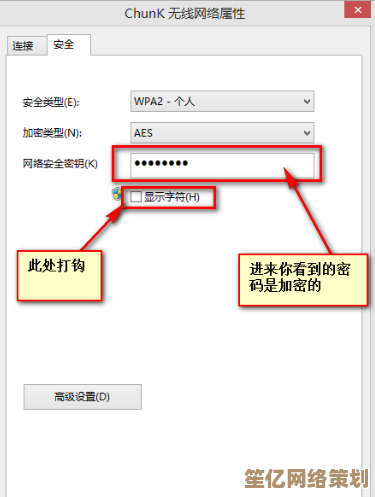
要是标签看不清或者压根没密码,别慌,还有招,只要你有一台已经连上这个Wi-Fi的电脑(比如笔记本电脑),就能在系统里把密码“挖”出来,以Windows电脑为例,你可以在任务栏找到那个Wi-Fi图标,右键点击,选“打开网络和Internet设置”,然后找到“网络和共享中心”(这个路径可能因系统版本有点小差异),在你当前连接的无线网络名字上点一下,会弹出一个状态窗口,再点击“无线属性”,最后切换到“安全”选项卡,关键一步来了:勾选“显示字符”那个小框框,嘿,之前隐藏的密码就原形毕露了!苹果电脑也类似,在“钥匙串访问”应用里能找到保存好的密码,这个方法的好处是,你不需要动路由器设置,特别适合家里有电脑一直连着网的情况。
万一家里没有常开的电脑,或者电脑也忘了密码呢?那可能就得…祭出终极大招了:重置路由器,这个方法能让你清空所有设置,包括密码,然后重新设定一个全新的。⚠️我得先提醒你,这是最后的选择,因为重置之后,你之前设定的所有东西,比如网络名称、宽带账号密码(如果你也忘了的话)都得重新设置,相当于路由器变回刚买来的状态了。
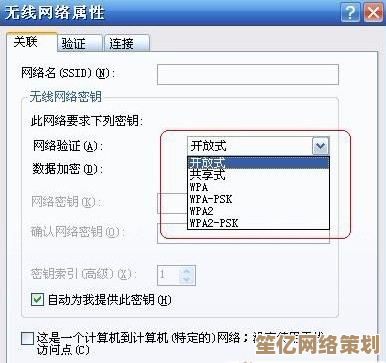
重置一般需要找个卡针或者牙签,去戳路由器上那个特别小的、通常写着“Reset”的孔,长按几秒钟,等到所有指示灯一起闪烁几下,就说明重置成功了,然后你就得用网线连接电脑和路由器,或者搜索到一个全新的、没有密码的Wi-Fi信号(名字一般是路由器品牌的默认名),再打开浏览器输入管理地址(比如192.168.1.1这种),重新走一遍设置向导,这个过程稍微有点技术性,如果你对这类操作不熟,可能会觉得有点头大,我当时就是卡在填宽带账号那一步,又给运营商客服打了个电话才搞明白。
对了,差点忘了说,有些比较新的、智能点的路由器,会有配套的手机App,像TP-Link、小米这些品牌都有自己的应用,如果你当初是用App设置的,那登录进去之后,通常能在无线设置里直接看到当前的Wi-Fi密码,甚至能直接修改,这就方便太多了,可惜我家那个是老古董,没这功能,真羡慕啊。
吧,找回Wi-Fi密码的路子有好几条,从简单到复杂,下次再碰上这种尴尬事,先别急着抓狂,按着这个顺序试试:找路由器标签 -> 从已连接设备里查 -> 最后考虑重置,希望你能顺利搞定,早点刷上视频玩上游戏!毕竟,这年头,没网的日子可真难熬啊…😩
本文由召安青于2025-10-17发表在笙亿网络策划,如有疑问,请联系我们。
本文链接:http://www.haoid.cn/wenda/29926.html